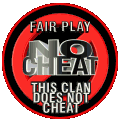Lade... Bitte warten...
[OTB] Clan » ..::: Community :::.. » BSP Mapping Tutorial » Erste Schritte 21) Wie erstelle ich Waffen und Items?
Bewertung: 









Administrator
[OTB] Leader





[OTB] Leader





Beiträge: 2881
Namen: Chef-Killer, Sleep
Clan: [OTB]
PlayerID: 8
Namen: Chef-Killer, Sleep
Clan: [OTB]
PlayerID: 8
 | |
 | |
 |
- - - - - - - - - - - - - - -
Wie erstelle ich Waffen und Items?
Damit auf euren Maps immer genügend Ausrüstungen vorhanden sind, können alle Waffen und Items einzeln erstellt und auf der Map verteilt werden. Alle Waffen und Items sollten sich vollständig innerhalb eures geschlossenen Raumes befinden und individuell auf eure Map abgestimmt sein.
 | Da es auch für Entities ein Limit gibt, solltet ihr die Spieler zumindest teilweise mit Ausrüstung starten lassen. |
Ein Großteil der Einstellungen ist mit den Einstellungsmöglichkeiten bei Spawnpunkten identisch. Im folgenden Bereich werden die einzelnen Möglichkeiten etwas genauer beschrieben.
Waffen
Eine Waffe wird über das Entityfenster erstellt. Um Probleme bei der Ausrichtung zu vermeiden, solltet ihr euch zuvor innerhalb eures geschlossenen Raumes einen Brush mit einer Breite von 32x32 units und einer Höhe von 32 units erstellen und diesen auswählen. Öffnet dann das Entityfenster mit der Taste e. Dort müsst ihr weapon_pballgun auswählen und anschließend auf Make Entity klicken. Die individuellen Einstellungen können mit dem + hinzugefügt bzw. mit dem - wieder entfernt werden.

In der 3D-Ansicht und im Gitternetz seht ihr jetzt euer blau eingefärbtes Entity. Dieses ist in der 3D-Ansicht transparent dargestellt. Beim Gitternetz steht unter dem Entity zusätzlich noch der Name des Entities. Sollten euch diese Namen mal stören, können sie mit
 bis zum nächsten Start von BSP aus- oder erneut angestellt werden.
bis zum nächsten Start von BSP aus- oder erneut angestellt werden.Mit type ### solltet ihr jetzt noch die Art der Waffe festlegen. Solange type nicht gesetzt ist, erstellt ihr eine zufällig ausgewählte Waffe.
Mögliche type ### Optionen sind:
| low | Für eine zufällige Auswahl aus trracer und stingray. |
| medium | Für eine zufällige Auswahl aus vm68, carbine und spyder. |
| high | Für eine zufällige Auswahl aus autococker und automag. |
| trracer | Für eine trracer. |
| stingray | Für eine stingray. |
| vm68 | Für eine vm68. |
| carbine | Für eine carbine. |
| spyder | Für eine spyder. |
| autococker | Für eine autococker. |
| automag | Für eine automag. |
Bei group # sind alle Waffen mit der gleichen Nummer identisch. Die Einstellung group dient der Chancengleichheit aller Teams und ist insbesondere erforderlich, wenn die Waffen auf eurer Map zufällig ausgewählt werden. Der Wert # sollte eine niedrige, ganze Zahl sein.
Granaten
Eine Granate wird ebenfalls über das Entityfenster erstellt. Um Probleme bei der Ausrichtung zu vermeiden, solltet ihr euch zuvor innerhalb eures geschlossenen Raumes einen Brush mit einer Breite von 32x32 units und einer Höhe von 32 units erstellen und diesen auswählen. Öffnet dann das Entityfenster mit der Taste e. Dort müsst ihr item_pballgrenade auswählen und anschließend auf Make Entity klicken. Die individuellen Einstellungen können mit dem + hinzugefügt bzw. mit dem - wieder entfernt werden.

In der 3D-Ansicht und im Gitternetz seht ihr jetzt euer grün eingefärbtes Entity. Dieses ist in der 3D-Ansicht transparent dargestellt. Beim Gitternetz steht unter dem Entity zusätzlich noch der Name des Entities. Sollten euch diese Namen mal stören, können sie mit
 bis zum nächsten Start von BSP aus- oder erneut angestellt werden.
bis zum nächsten Start von BSP aus- oder erneut angestellt werden.Mit type ### solltet ihr jetzt noch die Art der Granate festlegen. Solange type nicht gesetzt ist, erstellt ihr eine zufällig ausgewählte Granate.
Mögliche type ### Optionen sind:
| paint | Für eine Farbgranate. |
| smoke | Für eine Rauchgranate. |
Über count 1 müsst ihr nun noch festlegen, dass neben den vom Server eingestellten Granaten eine zusätzliche Granate vorhanden sein soll. Diese Einstellung ist nur mit dem Wert 1 möglich und muss zwingend vorhanden sein.
Bei group # sind alle Granaten mit der gleichen Nummer identisch. Die Einstellung group dient der Chancengleichheit aller Teams und ist insbesondere erforderlich, wenn die Granaten auf eurer Map zufällig ausgewählt werden. Der Wert # sollte eine niedrige, ganze Zahl sein.
Mit angle -1 könnt ihr festlegen, dass die Granate im Spiel an exakt der Stelle erscheint, an der ihr sie auch in BSP platziert habt. Ist diese Einstellung nicht vorhanden, erscheint die Granate zufällig im näheren Umkreis eures Entities und somit nicht exakt auf der Stelle, auf der ihr sie in BSP erstellt habt.
 | Da Granaten grundsätzlich serverseitig eingestellt werden, sind zusätzliche Granaten nur möglich, sofern serverseitig mindestens eine Granate der entsprechenden Art eingestellt ist. |
Hopper
Ein Hopper wird ebenfalls über das Entityfenster erstellt. Um Probleme bei der Ausrichtung zu vermeiden, solltet ihr euch zuvor innerhalb eures geschlossenen Raumes einen Brush mit einer Breite von 32x32 units und einer Höhe von 32 units erstellen und diesen auswählen. Öffnet dann das Entityfenster mit der Taste e. Dort müsst ihr item_pballhopper auswählen und anschließend auf Make Entity klicken. Die individuellen Einstellungen können mit dem + hinzugefügt bzw. mit dem - wieder entfernt werden.

In der 3D-Ansicht und im Gitternetz seht ihr jetzt euer lila eingefärbtes Entity. Dieses ist in der 3D-Ansicht transparent dargestellt. Beim Gitternetz steht unter dem Entity zusätzlich noch der Name des Entities. Sollten euch diese Namen mal stören, können sie mit
 bis zum nächsten Start von BSP aus- oder erneut angestellt werden.
bis zum nächsten Start von BSP aus- oder erneut angestellt werden.Mit type ### solltet ihr jetzt noch die Größe des Hoppers festlegen. Solange type nicht gesetzt ist, erstellt ihr einen zufällig großen Hopper.
Mögliche type ### Optionen sind:
| 100 | Für einen 100er Hopper. |
| 200 | Für einen 200er Hopper. |
Bei group # sind alle Hoppers mit der gleichen Nummer identisch. Die Einstellung group dient der Chancengleichheit aller Teams und ist insbesondere erforderlich, wenn die Hoppers auf eurer Map zufällig ausgewählt werden. Der Wert # sollte eine niedrige, ganze Zahl sein.
Munition
Munition wird ebenfalls über das Entityfenster erstellt. Um Probleme bei der Ausrichtung zu vermeiden, solltet ihr euch zuvor innerhalb eures geschlossenen Raumes einen Brush mit einer Breite von 32x32 units und einer Höhe von 32 units erstellen und diesen auswählen. Öffnet dann das Entityfenster mit der Taste e. Dort müsst ihr item_pballammo auswählen und anschließend auf Make Entity klicken. Die individuellen Einstellungen können mit dem + hinzugefügt bzw. mit dem - wieder entfernt werden.

In der 3D-Ansicht und im Gitternetz seht ihr jetzt euer braun eingefärbtes Entity. Dieses ist in der 3D-Ansicht transparent dargestellt. Beim Gitternetz steht unter dem Entity zusätzlich noch der Name des Entities. Sollten euch diese Namen mal stören, können sie mit
 bis zum nächsten Start von BSP aus- oder erneut angestellt werden.
bis zum nächsten Start von BSP aus- oder erneut angestellt werden.Mit type ### solltet ihr jetzt noch die Menge der Munition festlegen. Solange type nicht gesetzt ist, erstellt ihr eine zufällig große Packung Munition.
Mögliche type ### Optionen sind:
| small | Für eine zufällige Auswahl aus 25, 50 und 100. |
| medium | Für eine zufällige Auswahl aus 50, 100 und 150. |
| large | Für eine zufällige Auswahl aus 100, 150 und 200. |
| 25 | Für eine 25er Packung Munition. |
| 50 | Für eine 50er Packung Munition. |
| 100 | Für eine 100er Packung Munition. |
| 150 | Für eine 150er Packung Munition. |
| 200 | Für eine 200er Packung Munition. |
 | Ein Gruppieren der Munition wie bei den Waffen und einigen anderen Items ist nicht möglich. |
Barrels
Ein Barrel wird ebenfalls über das Entityfenster erstellt. Um Probleme bei der Ausrichtung zu vermeiden, solltet ihr euch zuvor innerhalb eures geschlossenen Raumes einen Brush mit einer Breite von 32x32 units und einer Höhe von 32 units erstellen und diesen auswählen. Öffnet dann das Entityfenster mit der Taste e. Dort müsst ihr item_pballbarrel auswählen und anschließend auf Make Entity klicken. Die individuellen Einstellungen können mit dem + hinzugefügt bzw. mit dem - wieder entfernt werden.

In der 3D-Ansicht und im Gitternetz seht ihr jetzt euer gelb eingefärbtes Entity. Dieses ist in der 3D-Ansicht transparent dargestellt. Beim Gitternetz steht unter dem Entity zusätzlich noch der Name des Entities. Sollten euch diese Namen mal stören, können sie mit
 bis zum nächsten Start von BSP aus- oder erneut angestellt werden.
bis zum nächsten Start von BSP aus- oder erneut angestellt werden.Mit type ### solltet ihr jetzt noch die Art des Barrels festlegen. Solange type nicht gesetzt ist, erstellt ihr ein zufällig ausgewähltes Barrel.
Mögliche type ### Optionen sind:
| brass | Für ein Messing-Barrel. |
| chrome | Für ein Chrom-Barrel. |
| steel | Für ein Stahl-Barrel. |
Bei group # sind alle Barrels mit der gleichen Nummer identisch. Die Einstellung group dient der Chancengleichheit aller Teams und ist insbesondere erforderlich, wenn die Barrels auf eurer Map zufällig ausgewählt werden. Der Wert # sollte eine niedrige, ganze Zahl sein.
Gas
Gas wird ebenfalls über das Entityfenster erstellt. Um Probleme bei der Ausrichtung zu vermeiden, solltet ihr euch zuvor innerhalb eures geschlossenen Raumes einen Brush mit einer Breite von 32x32 units und einer Höhe von 32 units erstellen und diesen auswählen. Öffnet dann das Entityfenster mit der Taste e. Dort müsst ihr item_pballco2 auswählen und anschließend auf Make Entity klicken. Die individuellen Einstellungen können mit dem + hinzugefügt bzw. mit dem - wieder entfernt werden.

In der 3D-Ansicht und im Gitternetz seht ihr jetzt euer rot eingefärbtes Entity. Dieses ist in der 3D-Ansicht transparent dargestellt. Beim Gitternetz steht unter dem Entity zusätzlich noch der Name des Entities. Sollten euch diese Namen mal stören, können sie mit
 bis zum nächsten Start von BSP aus- oder erneut angestellt werden.
bis zum nächsten Start von BSP aus- oder erneut angestellt werden.Mit type ### solltet ihr jetzt noch die Menge des Gases festlegen. Solange type nicht gesetzt ist, erstellt ihr ein zufällig ausgewählte Menge Gas.
Mögliche type ### Optionen sind:
| small | Für eine zufällige Auswahl aus 12g und 7oz. |
| medium | Für eine zufällige Auswahl aus 7oz und 12oz. |
| large | Für eine zufällige Auswahl aus 12oz und 20oz. |
| 12g | Für 12g Gas. |
| 7oz | Für 7oz Gas. |
| 12oz | Für 12oz Gas. |
| 20oz | Für 20oz Gas. |
 | Ein Gruppieren der Gasmenge wie bei den Waffen und einigen anderen Items ist nicht möglich. |
Im Anhang findet ihr eine .map-Datei mit der dazugehörigen .bsp-Datei, die teilweise gruppierte Waffen und Items enthält.
- - - - - - - - - - - - - - -
 | Verwandte Themen |
Copyright © [OTB] Clan 2010